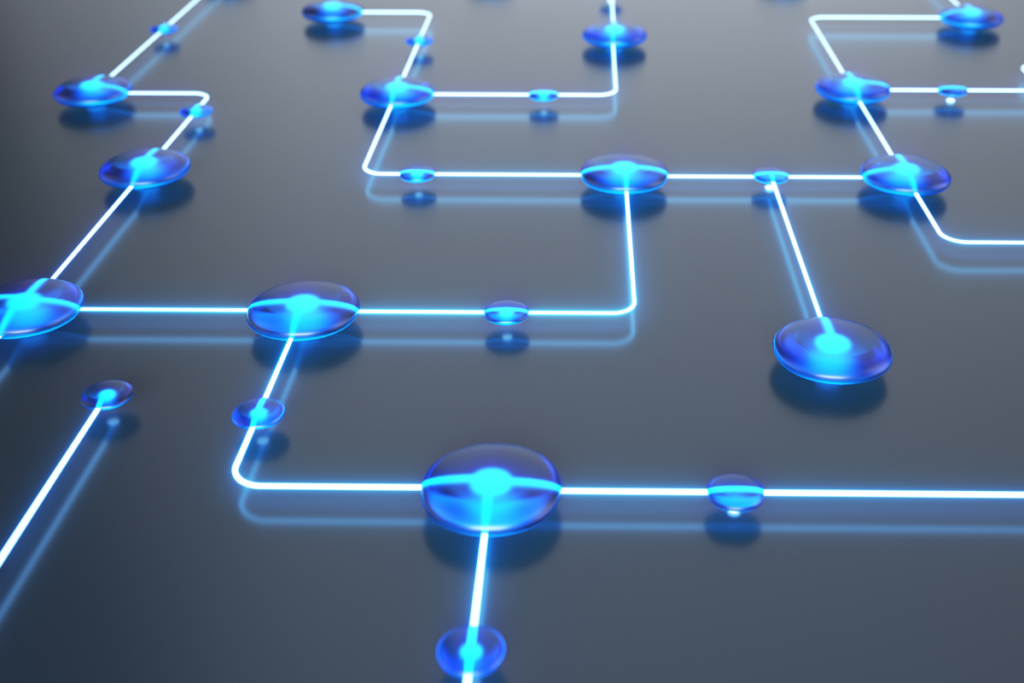
Automatizar processos complexos e repetitivos é uma necessidade para empresas que buscam eficiência e agilidade no dia a dia. Com o aumento da demanda por automação, ferramentas como o Microsoft Power Automate ganharam popularidade por oferecer uma plataforma de automação acessível e intuitiva, permitindo aos usuários criar fluxos de trabalho automatizados.
O Power Automate é uma ferramenta da Microsoft que permite automatizar fluxos de trabalho entre diferentes aplicativos e serviços. Ele é uma parte do Microsoft Power Platform, que inclui outras soluções de produtividade, como o Power BI e o Power Apps.
Com o Power Automate é possível criar fluxos de trabalho para otimizar processos que normalmente exigiriam tarefas manuais, integrando dados entre sistemas, facilitando aprovações e enviando notificações automáticas. E, entre seus principais recursos, estão os templates (modelos), que facilitam a criação de automações, economizando tempo e garantindo processos bem estruturados.
Os templates no Power Automate são fluxos pré-configurados que podem ser usados como ponto de partida para a criação de automações, seja por quem tem conhecimento técnico ou por quem não faz ideia do que é um desenvolvimento.
Como dissemos, os templates no Power Automate são modelos prontos de fluxos de trabalho automatizados, projetados para realizar tarefas específicas, oferecidos pela própria Microsoft, pela comunidade ou por outros parceiros e estão disponíveis em uma biblioteca diretamente dentro da plataforma. Eles cobrem uma ampla gama de processos e integrações com outros serviços populares, como Microsoft Teams, SharePoint, OneDrive, Google Drive, Outlook, entre outros.
Um template é, essencialmente, um ponto de partida. Ele contém uma estrutura pré-definida que inclui os gatilhos e ações necessários para a automação de um determinado processo. Por exemplo, um template pode automatizar o processo de enviar um e-mail para um gerente sempre que um arquivo é carregado em uma pasta do OneDrive. Esse modelo já virá configurado com as ações e gatilhos apropriados, e o usuário só precisa personalizar os detalhes, como destinatários de e-mail, a pasta do OneDrive a ser monitorada, entre outros parâmetros específicos.
Dentre as principais vantagens do uso do templates no Power Automate estão:
Templates eliminam a necessidade de criar fluxos de trabalho do zero. Isso economiza tempo, principalmente para quem não está familiarizado com a lógica de automação, permitindo que o usuário simplesmente ajuste o template existente.
A maioria dos templates é altamente personalizável, o que permite que eles sejam adaptados para diferentes cenários e necessidades específicas de cada empresa.
Usar templates ajuda a garantir que a estrutura básica do fluxo de trabalho esteja correta, minimizando os erros que poderiam ocorrer ao criar uma automação complexa do zero.
Para novos usuários do Power Automate, templates oferecem uma maneira fácil de começar. Com fluxos prontos, eles conseguem ver na prática como a ferramenta funciona e quais tipos de automação são possíveis.
Templates facilitam a integração entre o Power Automate e outros aplicativos da Microsoft, bem como serviços externos, oferecendo um ecossistema automatizado sem grandes barreiras técnicas.
Usar templates no Power Automate é um processo simples e intuitivo. Veja o passo a passo básico para começar:
Acesse a biblioteca de templates: no painel principal do Power Automate, clique na opção "Templates" para acessar a biblioteca. Nessa biblioteca, você verá uma lista de templates populares e recomendados para diferentes finalidades.
Busque o template adequado: use a barra de pesquisa para encontrar templates relacionados ao processo que você deseja automatizar. Você pode buscar templates específicos para serviços como Teams, Outlook, SharePoint e até mesmo Google Services, caso queira integrar o Power Automate com aplicativos externos.
Selecione e visualize o template: Ao encontrar um template interessante, clique sobre ele para visualizar as etapas e ações que compõem o fluxo de trabalho. É importante revisar o funcionamento do template antes de utilizá-lo, garantindo que ele atenda aos requisitos do seu processo.
Personalize o template: depois de escolher um template, clique em "Usar esse template" para importá-lo para o seu ambiente. Aqui, você poderá personalizar cada ação do template, inserindo dados e condições específicas da sua empresa, como endereços de e-mail, diretórios, mensagens de notificação e outros parâmetros.
Teste e publique o fluxo: antes de publicar o fluxo, execute alguns testes para garantir que ele funcione conforme esperado. Essa etapa é crucial para identificar e corrigir quaisquer problemas.
Monitore e ajuste: uma vez que o fluxo esteja em uso, é recomendável monitorá-lo periodicamente para verificar sua eficácia. O Power Automate possui uma área de monitoramento onde é possível ver o histórico de execução dos fluxos, permitindo ajustes conforme necessário.
Seguindo esse passo a passo, as possibilidades de utilizar templates no Power Automate são várias. Há templates que integram o Outlook e o Microsoft Teams para enviar automaticamente notificações de reunião para um canal específico no Teams, garantindo que toda a equipe seja informada sobre eventos importantes.
Um bem específico, de aprovação de documentos no SharePoint, facilita o fluxo de aprovação de documentos no SharePoint. Ao carregar um documento, o Power Automate envia uma solicitação de aprovação para os responsáveis e, após aprovação, move o documento para uma pasta específica.
Templates para automação de e-mails são extremamente populares. Eles permitem, por exemplo, enviar e-mails de boas-vindas para novos clientes cadastrados em uma planilha de Excel ou base de dados.
Outro exemplo útil é o template que armazena automaticamente anexos de e-mail em uma pasta do OneDrive, facilitando o gerenciamento de arquivos e eliminando a necessidade de fazer isso manualmente.
O uso de templates no Power Automate oferece uma abordagem prática e acessível para automatizar processos dentro de uma organização. Com eles, qualquer usuário, independentemente de habilidades técnicas, pode criar fluxos de trabalho automatizados rapidamente.
Templates permitem que as empresas avancem em sua jornada de automação sem a necessidade de grandes investimentos em desenvolvimento personalizado, ajudando a aumentar a eficiência operacional e o foco estratégico.
Se a sua empresa está considerando adotar o Power Automate, começar com templates é uma excelente maneira de experimentar os benefícios da automação. Fale com os especialistas da 4Infra e saiba como podemos te ajudar de maneira personalizada.
